Comment désactiver la fonctionnalité de redimensionnement automatique du texte dans PowerPoint
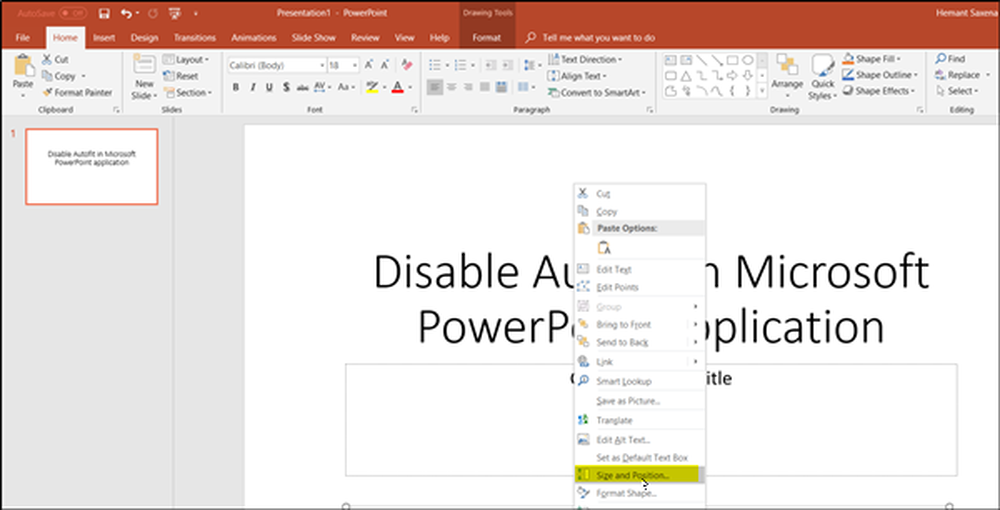
Dans les applications Microsoft Office telles que Power Point Lorsque nous tapons du texte dans des espaces réservés, le texte ajuste automatiquement sa taille pour l'adapter à l'espace réservé. Une fonctionnalité appelée Ajustement automatique réduit le texte au fur et à mesure que vous tapez. Toutefois, si votre présentation contient trop de texte, les polices apparaissent trop petites pour être visibles par le public. Cela peut être une expérience troublante pour les utilisateurs qui souffrent d'une capacité réduite de voir. Donc, si vous souhaitez désactiver cette fonctionnalité d'ajustement automatique, suivez les instructions données ci-dessous..
Désactiver le redimensionnement automatique du texte dans PowerPoint
Dans PowerPoint, lorsque vous tapez plus de texte que ce qui peut en contenir dans la zone de texte, le texte se réduit automatiquement pour s'adapter à la zone. Cette fonctionnalité, appelée ajustement automatique. Il est activé par défaut dans les espaces réservés au texte et empêche le texte d'être tronqué..
Lancez l'application Microsoft Office PowerPoint et allez à la 'Insérer' languette.
Sélectionnez le 'Zone de texte' bouton et dessinez la zone de texte sur la diapositive en cours.
Maintenant, faites un clic droit dans la zone de texte et sélectionnez 'Taille et position'option visible dans le menu contextuel.

L'action une fois confirmée ouvrira une barre de menu sur la droite. Développez simplement les contrôles de la zone de texte.


Une fois terminé, cliquez à l'intérieur de la zone de texte et tapez quelque chose que vous souhaitez ajouter à la diapositive. Vous remarquerez que le texte qui ne rentre pas dans la zone débordera si vous continuez à taper. Le texte apparaîtra toujours dans la présentation, mais votre présentation sera déformée. Donc, assurez-vous de le modifier pour l'adapter avant de mettre en ligne la présentation.

L'option Ne pas ajuster automatiquement donne un contrôle complet sur l'emplacement et la taille de vos zones de texte lorsque le texte ne s'adapte pas automatiquement dans la zone de texte ou l'espace réservé sélectionné. Cependant, il existe d'autres options que vous pouvez également utiliser..
Ceux-ci inclus-
- Réduire le texte en cas de débordement - prend en charge tout le texte en réduisant la taille de la police du texte dans la zone de texte ou l'espace réservé.
- Redimensionner la forme pour l'ajuster au texte - Conserve la taille du texte mais augmente la taille de la zone de texte ou de l'espace réservé afin que le texte supplémentaire puisse être rediffusé dans la zone de texte redimensionnée ou l'espace réservé.



